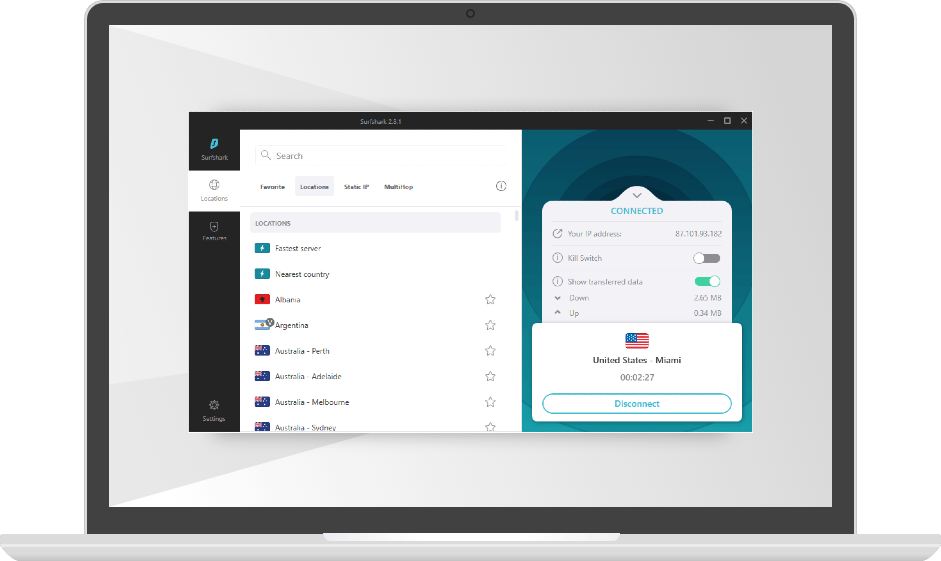
Wie installiere ich Surfshark unter Windows 10?
Suchen Sie eine einfache Möglichkeit, Ihr Windows 10 -Gerät vor böswilligen Software und Hackern zu schützen? Die Installation von Surfshark auf Ihrem Gerät ist eine hervorragende Möglichkeit, um Ihre Sicherheit online zu gewährleisten. In diesem Handbuch zeigen wir Ihnen, wie Sie Surfshark unter Windows 10 installieren und die Vorteile, die es bietet. Mit diesem umfassenden Leitfaden können Sie Surfshark schnell und einfach installieren und die Sicherheit mit einer sicheren Online -Verbindung genießen.
Installieren von Surfshark unter Windows 10:
- Laden Sie die neueste Version von Surfshark von herunter Surfsharks Website
- Öffnen Sie nach Abschluss des Downloads die Datei und klicken Sie auf "Installieren"
- Öffnen Sie nach Abschluss der Installation die Surfshark -App
- Melden Sie sich nun in Ihrem Surfshark -Konto an
- Wählen Sie nach dem Anmeldung das Land aus, mit dem Sie eine Verbindung herstellen möchten, und klicken Sie auf "Verbinden".
- Sie sind jetzt mit Surfshark verbunden und können sicher beginnen, sicher zu stöbern
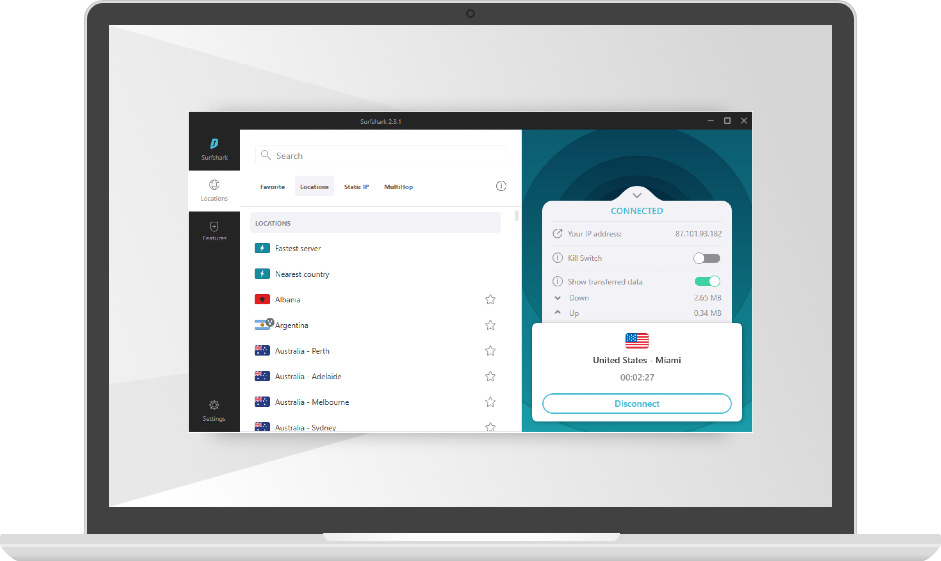
Was ist Surfshark und seine Funktionen?
Surfshark ist ein leistungsstarker, schneller und sicherer VPN -Service, mit dem Benutzer online sicher bleiben können. Es ist eine gute Wahl für diejenigen, die anonym bleiben und ihre persönlichen Daten schützen möchten. Surfshark bietet Benutzern eine benutzerfreundliche Oberfläche, schnelle Geschwindigkeiten und leistungsstarke Funktionen wie den Noborder-Modus und die CleanWeb-Funktion. Es bietet auch unbegrenzte gleichzeitige Verbindungen, sodass Benutzer alle Geräte gleichzeitig sichern können.
Surfshark verfügt außerdem über eine breite Palette von Sicherheits- und Datenschutzmerkmalen, wie z. Dies stellt sicher, dass die Online -Aktivitäten des Benutzers privat und sicher bleiben. Darüber hinaus bietet Surfshark eine 30-tägige Geld-Back-Garantie, sodass Benutzer den Service ohne Risiko ausprobieren können.
Schritte zum Herunterladen und Installieren von Surfshark unter Windows 10
Der erste Schritt zur Installation von Surfshark unter Windows 10 besteht darin, die App herunterzuladen. Benutzer können die Surfshark -App von der offiziellen Website oder über den Microsoft Store herunterladen. Sobald die App heruntergeladen wurde, müssen Benutzer das Installationsprogramm öffnen und die Anweisungen auf dem Bildschirm befolgen, um die Installation abzuschließen.
Melden Sie sich für Surfshark an
Sobald die Surfshark -App installiert ist, müssen Benutzer ein Konto erstellen. Sie können dies tun, indem sie die offizielle Surfshark -Website besuchen und auf die Schaltfläche „Anmelden“ klicken. Benutzer müssen ihre Details wie Namen, E -Mail -Adresse und Passwort eingeben und dann auf die Schaltfläche „Konto erstellen“ klicken.
Melden Sie sich bei Surfshark an
Sobald das Konto erstellt wurde, müssen sich Benutzer bei der Surfshark -App anmelden. Sie können dies tun, indem sie ihren Benutzernamen und ihr Passwort in die Anmeldeseite eingeben. Sobald sie angemeldet sind, können Benutzer den Surfshark -Service nutzen und ihre Funktionen genießen.
Stellen Sie eine Verbindung zu einem Surfshark -Server her
Sobald die Surfshark -App installiert ist und der Benutzer angemeldet ist, muss er eine Verbindung zu einem Surfshark -Server herstellen. Zu diesem Zweck müssen Benutzer die Surfshark -App öffnen und auf die Schaltfläche "Verbinden" klicken. Anschließend müssen sie einen Server aus der Liste der verfügbaren Server auswählen und auf die Schaltfläche „Verbinden“ klicken. Sobald sie verbunden sind, können sie den Surfshark -Service nutzen und online sicher bleiben.
Genießen Sie Surfshark unter Windows 10
Sobald die Surfshark -App installiert ist und der Benutzer mit einem Server verbunden ist, kann er den Surfshark -Dienst nutzen und seine Funktionen genießen. Surfshark bietet Benutzern ein breites Spektrum an Sicherheits- und Datenschutzfunktionen, wie z. B. die Noborder -Modus und die CleanWeb -Funktion. Darüber hinaus bietet es schnelle Geschwindigkeiten und unbegrenzte gleichzeitige Verbindungen, sodass Benutzer alle Geräte gleichzeitig sichern können.
Aktivieren Sie Surfshark Kill Switch
Die Surfshark Kill Switch -Funktion ist eine großartige Möglichkeit, um Benutzer bei der Nutzung des Surfshark -Dienstes sicher zu halten. Es stellt sicher, dass Benutzer sicher bleiben, auch wenn die Verbindung zum Surfshark -Server verloren geht. Um den Surfshark Kill -Switch zu aktivieren, müssen Benutzer die Surfshark -App öffnen und auf die Registerkarte "Einstellungen" klicken. Anschließend müssen sie auf "Kill Switch" klicken und den Switch zu "Ein" umschalten.
Aktivieren Sie Surfshark Split Tunneling
Die Surfshark Split Tunneling -Funktion ist eine weitere großartige Möglichkeit, um Benutzer bei der Nutzung des Surfshark -Dienstes sicher zu halten. Es ermöglicht Benutzern, den Datenverkehr aus dem Surfshark -VPN zu wählen und welchen Datenverkehr die reguläre Internetverbindung durchführen möchten. Um die Surfshark -Tunneling -Funktion zu aktivieren, müssen Benutzer die Surfshark -App öffnen und auf die Registerkarte "Einstellungen" klicken. Anschließend müssen sie auf "Tunneling teilen" klicken und die Apps auswählen, die sie durch das Surfshark -VPN gehen möchten.
Verwandte FAQ
Q1. Was ist Surfshark?
A1. Surfshark ist ein preisgekrönter, sicherer und benutzerfreundlicher VPN-Dienst, der über das Internet Anonymität, Privatsphäre und Sicherheit bietet. Es bietet eine Reihe von Funktionen, darunter unbegrenzte gleichzeitige Verbindungen, eine No-Logs-Politik, die Verschlüsselung von Militärqualität und den Zugriff auf geo-beschränkte Inhalte. Surfshark bietet außerdem einen eigenen sicheren DNS-Service und bietet eine 30-tägige Geld-Back-Garantie.
Q2. Was sind die Systemanforderungen für Surfshark unter Windows 10?
A2. Surfshark ist mit Windows 10 kompatibel und benötigt mindestens 4 GB RAM, 100 MB verfügbarer Speicherplatz und eine Internetverbindung. Es ist auch mit Windows 7, 8 und 8.1 kompatibel.
Q3. Wie installiere ich Surfshark unter Windows 10?
A3. Um Surfshark unter Windows 10 zu installieren, laden Sie zuerst die Surfshark -App von der offiziellen Website herunter. Öffnen Sie dann das Installateur, befolgen Sie die Anweisungen auf dem Bildschirm und geben Sie Ihre Kontodaten ein. Sobald die Installation abgeschlossen ist, können Sie eine Verbindung zu jedem Surfshark -Server herstellen und sicher starten.
Q4. Welche anderen Funktionen bietet Surfshark an?
A4. Surfshark bietet eine Reihe von Funktionen, die Ihre Online -Sicherheit und Privatsphäre verbessern sollen. Dazu gehören ein Kill -Switch, um Datenlecks zu verhindern, wenn Ihre Verbindung unterbrochen wird, geteiltes Tunneling, um bestimmte Apps zu sichern, und MultiHop, mit denen Sie gleichzeitig mit zwei Servern eine Verbindung herstellen können. Es bietet auch eine Reihe von Browserverlängerungen für Chrom, Firefox und Kante.
Q5. Ist Surfshark mit anderen Betriebssystemen kompatibel?
A5. Ja, Surfshark ist kompatibel mit Windows, MacOS, iOS, Android, Linux, Chrome OS und Amazon Fire TV. Es bietet auch eine Reihe von Browserverlängerungen.
Q6. Bietet Surfshark eine kostenlose Testversion an?
A6. Ja, Surfshark bietet eine kostenlose 7-tägige Testversion, damit Sie seine Funktionen erleben können, bevor Sie sich für einen kostenpflichtigen Plan anmelden. Die Testversion ist für alle Betriebssysteme verfügbar und erfordert keine Kreditkarte oder andere Zahlungsinformationen.
So installieren Sie Surfshark VPN unter Windows
Die Installation von Surfshark unter Windows 10 ist ein unkomplizierter Vorgang, der nur wenige Minuten dauert. Mit seiner intuitiven Schnittstelle und einer breiten Palette von Funktionen ist Surfshark ein ideales virtuelles privates Netzwerk für Windows 10 -Benutzer, die nach zusätzlichen Sicherheit und Privatsphäre suchen. Wenn Sie die in diesem Handbuch beschriebenen Schritte befolgen, können Sie Surfshark problemlos installieren und die vielen Vorteile genießen.




